极速PE官网 > 帮助中心 >
0x0000007e,小编告诉你解决电脑蓝屏代码0x0000007e
作者:pe系统 2017-12-15
摘要:在平时的电脑操作中,一些用户就是太任性了,随心所欲的操作,一不注意就导致了电脑出现了蓝屏的情况发生,而当我们的电脑出现蓝屏时,该怎么去解决呢?有些用户就遇到了电脑蓝屏的情况,下面,小编就具体的来跟大家聊聊解决蓝屏代码的方法.....
电脑故障百千起,系统蓝屏是其一。而一些用户似乎习以为常,而一些用户却拼命地在那里哭诉“俺看不中,俺看不中”有些用户就拿着电脑就往维修店里跑,其实也不一定就必须这么做滴,比如说遇到电脑蓝屏代码0x0000007e的时候,下面,小编就来教大家如何去解决电脑蓝屏代码0x0000007e。
安装系统出现蓝屏并不多见,我们使用ghost win7系统镜像文件包安装系统时出现错误代码0x0000007e提示电脑蓝屏怎么办呢?蓝屏,又叫蓝屏死机,指的是微软Windows操作系统在无法从一个系统错误中恢复过来时所显示的屏幕图像。下面,小编就来跟大家介绍电脑蓝屏代码0x0000007e的解决方法。
0x0000007e
先关闭电脑再重启。
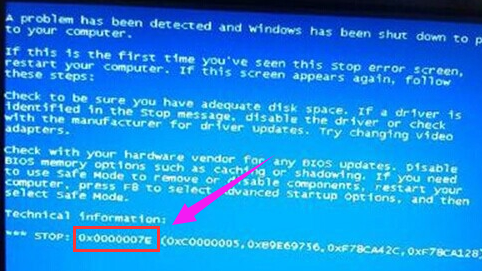
蓝屏代码系统软件图解1
重启后,我们不停的按F8键,直到出现选项。

电脑蓝屏系统软件图解2
点击进入“安全模式”。
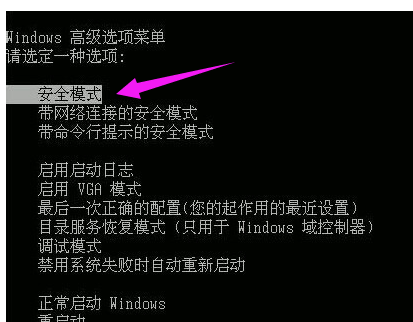
蓝屏系统软件图解3
在桌面中,点击开始菜单找到:运行,输入“regedit”
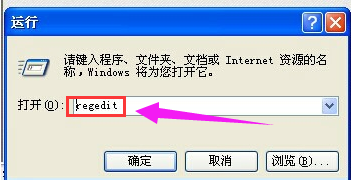
电脑蓝屏系统软件图解4
点击确定进入到注册表编辑器。
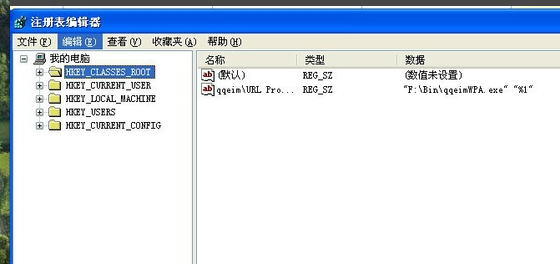
电脑蓝屏系统软件图解5
依次点击打开“HKEY_LOCAL_MACHINE ->SYSTEM ->ControlSet001 ->Services ->Intelppm。找到Intelppm并双击其右侧界面中的“Start"。

蓝屏代码系统软件图解6
双击后,在弹出来的窗口中将数值改为”4“,然后确定,最后重启电脑就可以了。
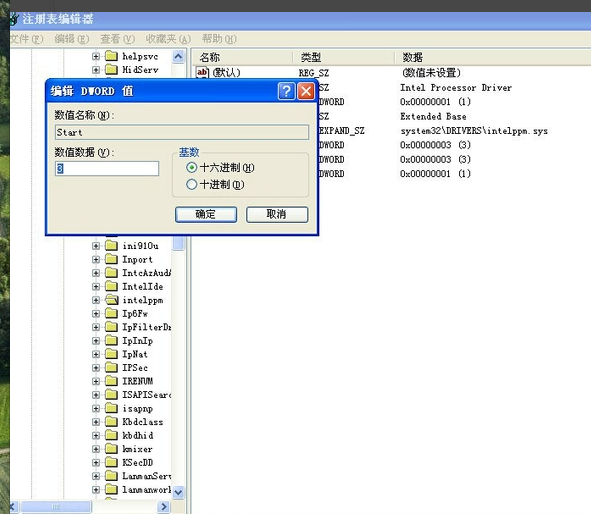
蓝屏代码系统软件图解7
解决电脑蓝屏代码0x0000007e的操作方法。
